Volite znati svoju trenutnu lokaciju i nadmorsku visinu, vidjeti u kojem smjeru se krećete i znate kako se krećete? Sve te informacije i više dostupni su pomoću aplikacije Compass na vašem Apple Watchu i iPhoneu. Ali ako ne možete pronaći aplikaciju na satu, provjerite svoj telefon – vaš iPhone mora imati instaliranu Appleovu aplikaciju za kompas da biste je vidjeli na satu!
Čak i neke aplikacije trećih strana nude integraciju aplikacije kompasa s Apple Watch Series 5+. Ove nove značajke kompasa omogućuju vam kretanje u pravom smjeru do odabranog odredišta. Obožavamo povratne informacije ovih aplikacija za satove u stvarnom vremenu pomoću značajke kompasa!
Ako aplikacija Compass nije instalirana, postoji nekoliko razloga zašto.
Prvo, provjerimo podržava li vaš Apple Watch aplikaciju kompas. Trenutačno je aplikacija Compass dostupna samo na Apple Watch serija 5 (ili iznad.) Dakle, ako koristite stariji model, ne možete instalirati aplikaciju kompas – kompas zahtijeva hardver koji uključuje samo Seriju 5 pa nadalje.
Također, vaš sat mora koristiti barem watchOS 6 i vaš iPhone iOS 13.
Sada, ako je vaš Apple Watch ispravan model, ali nedostaje aplikacija za kompas, provjerite ima li vaš upareni iPhone već aplikacija kompas instaliran na njemu. Vaš iPhone mora imati aplikaciju kompas da bi se aplikacija pojavila na vašem Apple Watchu.
Ponovno pokrenite telefon i sat.
Ako se i dalje ne pojavi, zamolite Siri na satu da pokrene aplikaciju kompas. Kada ga Siri pronađe, trebao bi se pojaviti na početnom zaslonu vašeg Apple Watcha.
Uz kompas kompas, možete otvoriti aplikaciju Compass samo jednim dodirom.
Kada prvi put otvorite Compass, on traži dopuštenje za pristup vašoj lokaciji. Dodirnite Dok koristite aplikaciju da biste dali dopuštenje.
Ako vaša aplikacija Compass ne vidi vašu lokaciju
- Otvorite aplikaciju Postavke na Apple Watchu
- Dodirnite Privatnost > Usluge lokacije > Kompas
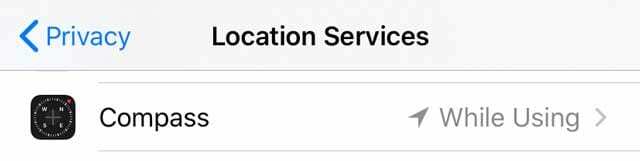
- Dodirnite Tijekom korištenja aplikacije
Kako koristiti aplikaciju kompas na Apple Watchu
Dodirnite aplikaciju Compass da biste vidjeli smjer u kojem vas upućuje vrh vašeg Apple Watcha. Zatim pronađite orijentaciju u gornjem lijevom kutu.
Za najtočnije očitanje, držite sat ravno kako biste poravnali križić u sredini kompasa. Kada se počnete kretati, crveni stožac koji okružuje iglu kompasa pokazuje vam točnost vašeg smjera – uski konus ukazuje na bolju točnost od šireg stožca.
Da biste vidjeli svoju nadmorsku visinu, nagib i koordinate, zakrenite Digital Crown.
Želite li pokazati na pravi sjever u aplikaciji kompas?
Prema zadanim postavkama, kompas koristi magnetski sjever. Da biste to promijenili u pravi sjever, otvorite Aplikacija za postavke na Apple Watchu dodirnite Kompas, zatim uključite Koristite pravi sjever. 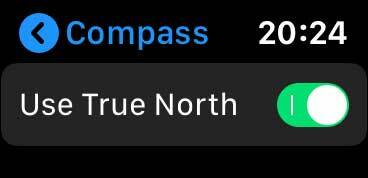
Aplikacija za kompas ne prikazuje točne podatke ili ne radi?
Ako je vaš Apple Watch blizu magneta, oni utječu na točnost senzora kompasa. To je zato što je magnetski kompas. Aplikacija kompas detektira razine magnetizma pomoću magnetorezistivnog senzora permalloy (ukratko, magnetometra).
Nažalost, mnogi Appleovi remeni za satove imaju magnete, uključujući Appleov Leather Loop, Milanese Loop i ranije Sport Loop remenčiće za satove. Ove trake mogu ometati Apple Watch kompas. Konkretno, trake s magnetskim kopčama mogu uzrokovati smetnje kompasu.
Stoga pokušajte promijeniti bendove.
Sport Loop bendovi uvedeni od rujna 2019. nadalje ne utječu na aplikaciju kompas Apple Watcha. Sve verzije Sport Bands rade bez problema.
Magneti u vašim iPhone EarPods također mogu uzrokovati odstupanje.
Zato Apple preporučuje korištenje aplikacije kompas samo za osnovnu pomoć pri navigaciji. Nemojte ovisiti samo o aplikaciji za kompas Apple Watch ili iPhone da vam pruži preciznu lokaciju, blizinu, udaljenost ili smjer.
Tražite aplikaciju Compass treće strane za svoj stariji model Apple Watcha?
Nije sve izgubljeno za ljude koji nose Apple satove starijeg modela!
Postoji hrpa programera koji stvaraju aplikacije za vaš Apple Watch koje nude značajke kompasa. Predlažemo da otvorite trgovinu aplikacija Apple Watch i pogledate recenzije ovih aplikacija i odlučite se od tamo.
- Otvorena aplikaciju App Store na vašem Apple Watchu

- Dodirnite u traži polje
- Odaberite želite li žvrljati ili diktirati riječ "kompas” u svoj sat
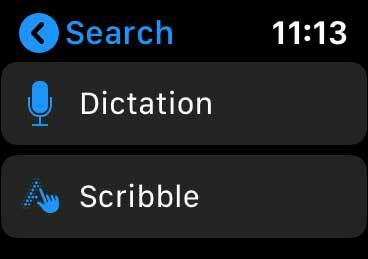
- Pomičite se kroz aplikacije koje se prikazuju
- Dodirnite aplikaciju koja vam je zanimljiva
- Pomaknite se prema dolje i dodirnite Ocjene i recenzije za čitanje korisničkih izvješća
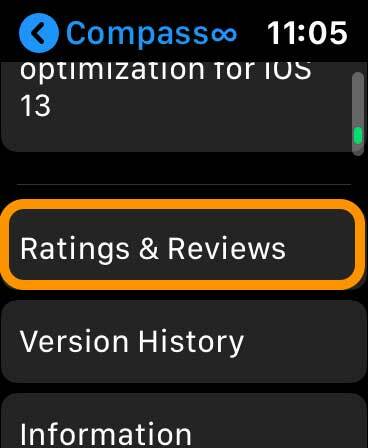
- Za instalaciju pritisnite Dobiti